Lo Il franchise di Legend of Zelda è attualmente composto da 27 videogiochi, con il primo gioco pubblicato su Famicom originale (Nintendo Entertainment System) nel 1986. L'ultimo gioco, Breath of the Wild, è un titolo chiave per la piattaforma Nintendo Switch e un sequel è in lavorazione mentre parliamo.
I giochi di Zelda sono amati da milioni di persone in tutto il mondo, ma se vuoi giocarci su un PC piuttosto che su una console, dovrai fare un po' di lavoro.
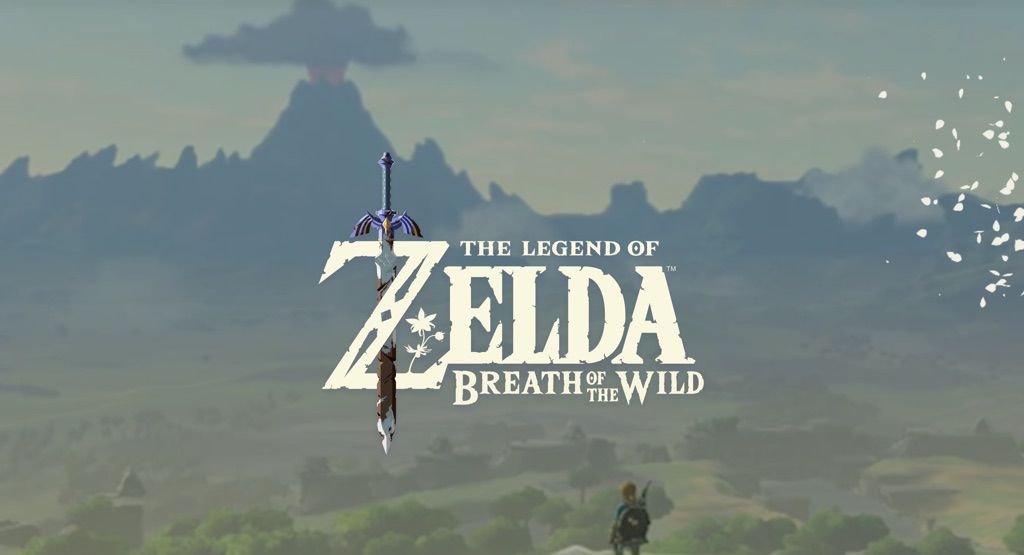
Come giocare a The Legend of Zelda sul tuo PC
Ad eccezione di una breve relazione con la console 3DO negli anni '90, tutti i giochi di Legend of Zelda sono sviluppati da Nintendo esclusivamente per le loro console. Se vuoi giocare a uno dei loro giochi su un PC, la tua unica opzione è emulare quella console usando lo speciale software di emulazione. Per ottenere ciò, di solito sono necessari alcuni o tutti questi:
Solo perché hai tutto ciò che ti serve tecnicamente per emulare un gioco di Legend of Zelda, ciò non significa che tu abbia il diritto legale di farlo. Ci sono alcuni compiti aggiuntivi che devi fare prima di procedere.

Considerazioni legali
In primo luogo, devi assicurarti di conoscere le regole legali relative all'emulazione ovunque tu vivi. Paesi e territori diversi hanno leggi diverse sulla legalità dell'emulazione.
In alcuni luoghi è legale eseguire backup dei videogiochi acquistati. Modificare la tua console per riprodurre questi backup o utilizzare l'emulazione per riprodurli su un PC può anche essere legale in tali luoghi.
In altri luoghi, è illegale eludere le misure di protezione dalla copia su supporti come i videogiochi. Quindi il solo atto di "strappare" una copia di un gioco può farti finire nei guai.
Non possiamo darti alcun consiglio legale; tutto ciò che possiamo dire è che non dovresti mai accettare dichiarazioni generali sulla legalità dell'emulazione. Controlla tu stesso quali sono i tuoi diritti, specifici per la tua situazione.
Scegliere l'emulatore giusto
Ci sono numerose scelte di emulatori là fuori. Quindi è meglio adottare un approccio graduale per trovare quello giusto:
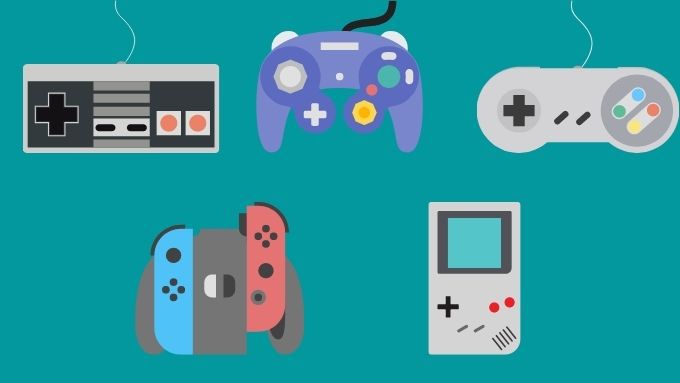
Utilizzeremo The Legend of Zelda: Breath of the Wild come esempio. Ci sono due versioni del gioco. Uno per Nintendo Wii U e l'altro per Nintendo Switch. Stiamo optando per la versione Wii U del gioco per alcuni motivi:
L'emulatore specifico che abbiamo scelto è Cemu, perché il suo database di compatibilità elenca Breath of the Wild come "Perfetto".
Trovare una copia giocabile del gioco
Una volta trovato l'emulatore giusto, è necessaria una copia fisica o digitale del gioco.
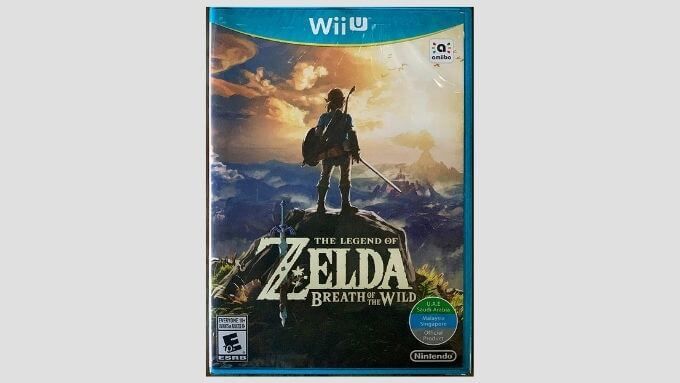
Nel caso specifico di Cemu e Breath of the Wild, Dovrai utilizzare una console WiiU con firmware personalizzato per scaricare una copia del gioco da un disco (o da un download digitale) su un'unità USB. Il processo è piuttosto complicato, ma Cemu ha un guida al dumping del gioco dettagliato che ti mostra esattamente come farlo.
Se non possiedi la console in questione, puoi anche arruolarti l'aiuto di un amico che possiede l'attrezzatura giusta. Non è sempre necessario scaricare i giochi per emularli. Le console che utilizzano dischi CD, DVD o BluRay standard possono spesso funzionare dall'unità ottica del PC appropriata. La Wii U utilizza un formato proprietario, quindi l'inserimento del suo disco nell'unità del computer non funzionerà. Pertanto, diventa necessaria la necessità di scaricare il gioco utilizzando una vera Wii U.
Come usare un emulatore
Ogni specifico emulatore funziona in modo leggermente diverso, ma generalmente tutti funzionano allo stesso modo. stesso. Utilizzando Cemu come esempio, i passaggi sono i seguenti:
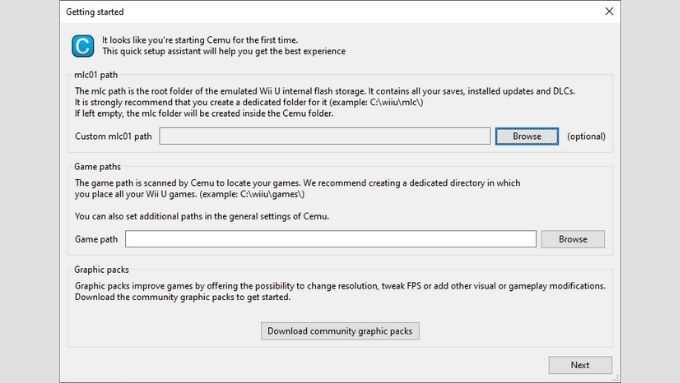
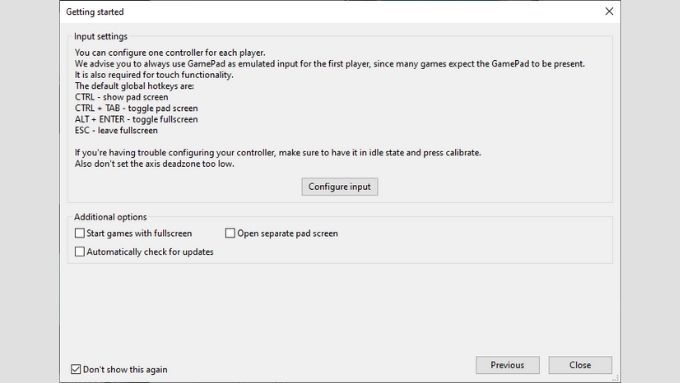
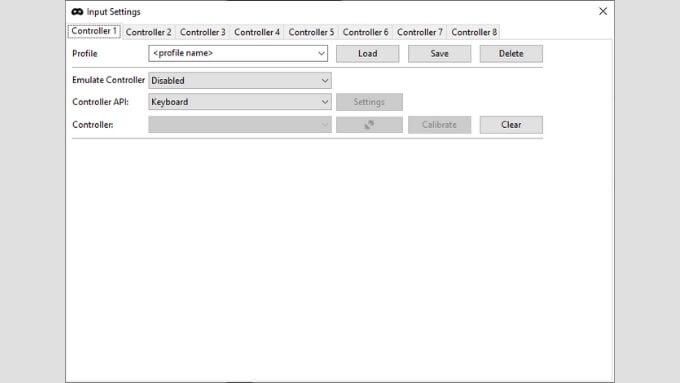
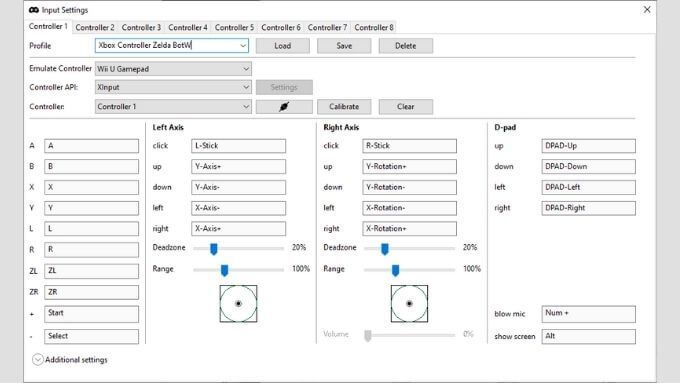
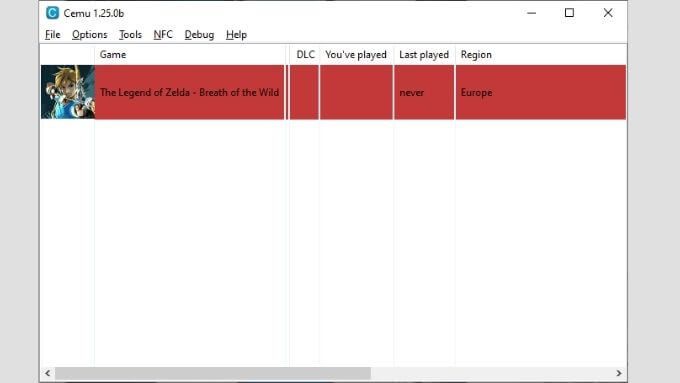
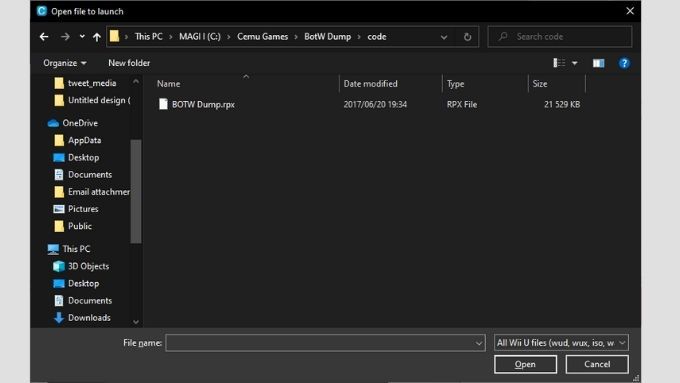
Qui è dove le cose iniziano a divergere. Noterai che Cemu sta cercando uno dei diversi tipi di file come file Wud, Wux, ISO, Wad o Rpx. Quale di questi è necessario aprire dipende dal metodo di dump del gioco utilizzato.
In questo caso, è un file Rpx. Quindi lo selezioniamo semplicemente e poi selezioniamo Apri. Questo è tutto! Il gioco è ora in esecuzione su un PC.
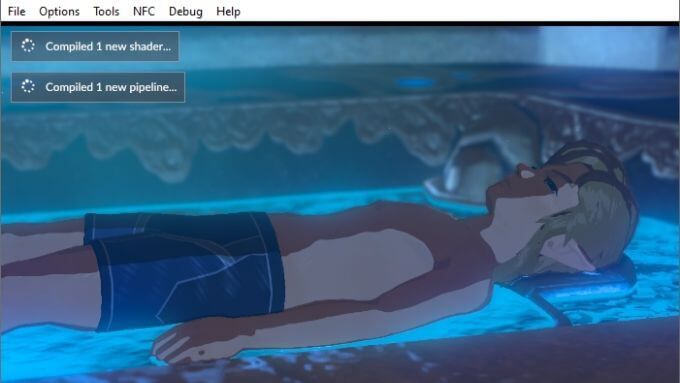
Suggerimenti aggiuntivi
Potresti notare la prima volta che esegui un gioco in Cemu che c'è una notifica su “shader” in fase di compilazione. La prima volta che giochi, questo accadrà e deve essere fatto solo una volta per partita.
Su alcuni computer di fascia bassa, ciò potrebbe influire temporaneamente sulle prestazioni. È possibile scaricare queste cache di shader che altri utenti hanno caricato per saltare questo leggero fastidio, ma non dovrebbe influire sul gameplay.
Se vuoi migliorare un determinato titolo, puoi anche scaricare "pacchetti grafici .” Per accedere all'archivio della community:
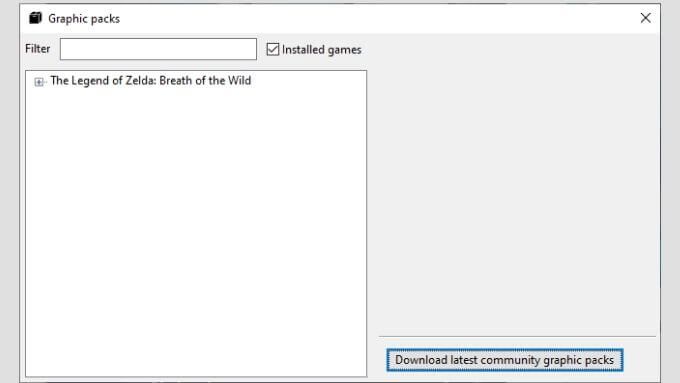
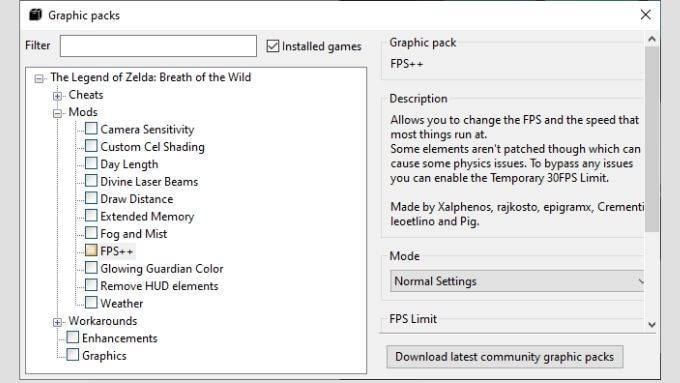
Puoi vedere la descrizione di ciascuna opzione facendo clic sul suo testo. Questo è un esempio di come giocare a un gioco di Legend of Zelda su PC. Buon divertimento!